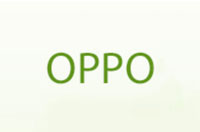360手机助手如何无线连接手机?
1)先在PC端点击“360手机助手”打开,接着点击左上角的”开始连接“。(如下图所示)

2)如果想使用“无线连接手机”就别用USB数据先连接电脑,直接点击右下角,“没有数据线?试试无线连接手机”。(如下图所示)

3)如果,你使用的电脑曾经使用过“无线连接手机”功能,系统会提示是否直接连接上次使用连接的手机设备,如果需要换另外一台移动设备,可以点击“换台手机”。(如下图所示)

4)点击“换台手机”后,界面会跳转到二维码界面,到这,大家就需要转换到手机端进行操作。

5)先在手机端下载好“360手机助手”,下载好后点击进入,在主界面点击右上角“二维码”图标进入。(如下图所示)
相关教程:如何下载360手机助手?


6)在跳转到二维码扫描界面后,对准刚才PC端360手机助手的二维码进行扫描,待扫描后点击进入,无线连接电脑就已经完成了。(如下图所示)


连接成功后,大家可以在360手机助手个人管理界面进行查看是否连接成功。(如下图所示)

分享:
相关推荐
- 【手机】 iphone15pro max灵动岛开启教程 04-18
- 【手机】 华为Pura系列所有手机发布时间汇总 04-15
- 【手机】 oppo地震预警在哪里 04-12
- 【手机】 华为地震预警怎么设置 04-12
- 【手机】 小米手机地震预警怎么设置 04-12
- 【手机】 vivo地震预警怎么开 04-12
- 【手机】 华为手机地震预警功能怎样设置 04-12
- 【手机】 oppo手机怎么开启地震预警 04-12
- 【手机】 如何设置华为手机地震预警 04-12
- 【手机】 手机地震预警功能怎么开启 04-12
本周热门
-
个人热点老是自动断开怎么办 2022/04/29
-
怎么设置固定电话呼叫转移到手机 2022/02/01
-
真我手机官网查询真伪入口 2023/12/25
-
华为手机怎么下载软件 2020/04/23
-
纯净模式怎么关闭 2022/03/17
-
关机后闹钟会响吗? 2023/03/30
-
真我手机云服务登录入口 2023/12/25
-
OPPO手机HD怎么关闭 2020/04/21
本月热门
-
个人热点老是自动断开怎么办 2022/04/29
-
怎么设置固定电话呼叫转移到手机 2022/02/01
-
纯净模式怎么关闭 2022/03/17
-
真我手机官网查询真伪入口 2023/12/25
-
荣耀手机深色模式怎么设置 2022/01/22
-
真我手机云服务登录入口 2023/12/25
-
关机也耗电是怎么回事 2023/03/30
-
鸿蒙5.0手机适配名单最新2024 2024/01/13
-
oppo手机隐私密码和问题忘记了怎么办 2020/04/15
-
华为手机怎么下载软件 2020/04/23